ダブルブラウザ連携キットについて
ダブルブラウザ連携キットについて
ClickOnce を用いてクライアントにモジュール*1のインストールを行う仕組みを提供します。ClickOnce はユーザ毎にインストール作業が必要となります。
実装方法
ClickOnce では共有ファイルサーバを利用した配布と、Web を用いた配布をサポートしています。本例では、共有ファイルサーバを利用した配布を行います。
共有ディレクトリへのモジュール配置
- 本例では、ad01.example.com サーバを共有ファイルサーバーとして使用します。
- 連携キットの本体である「WBrowserLauncher.zip」を展開し、任意の場所へ配置します。
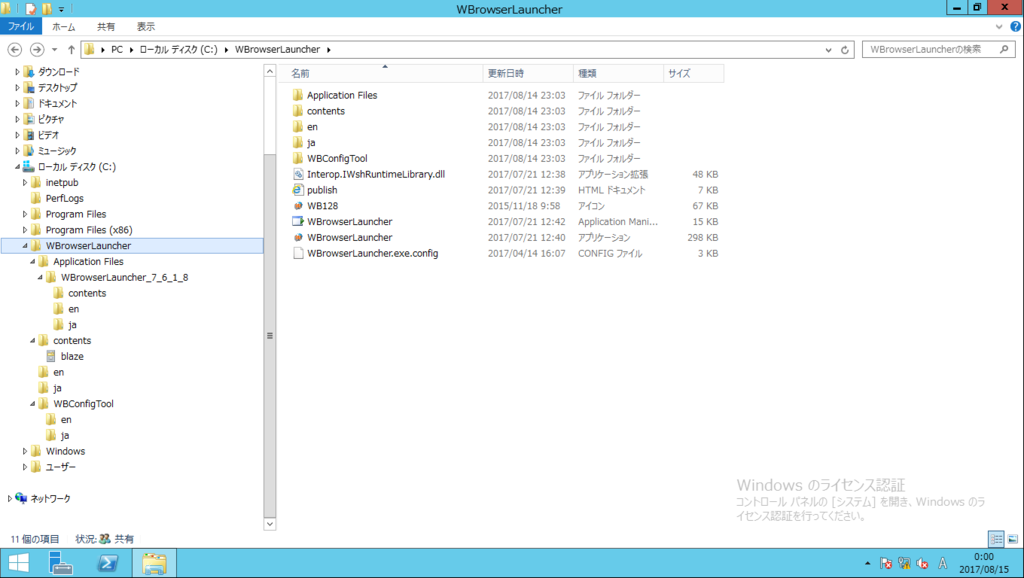
「WBrowserLauncher」フォルダを共有します。
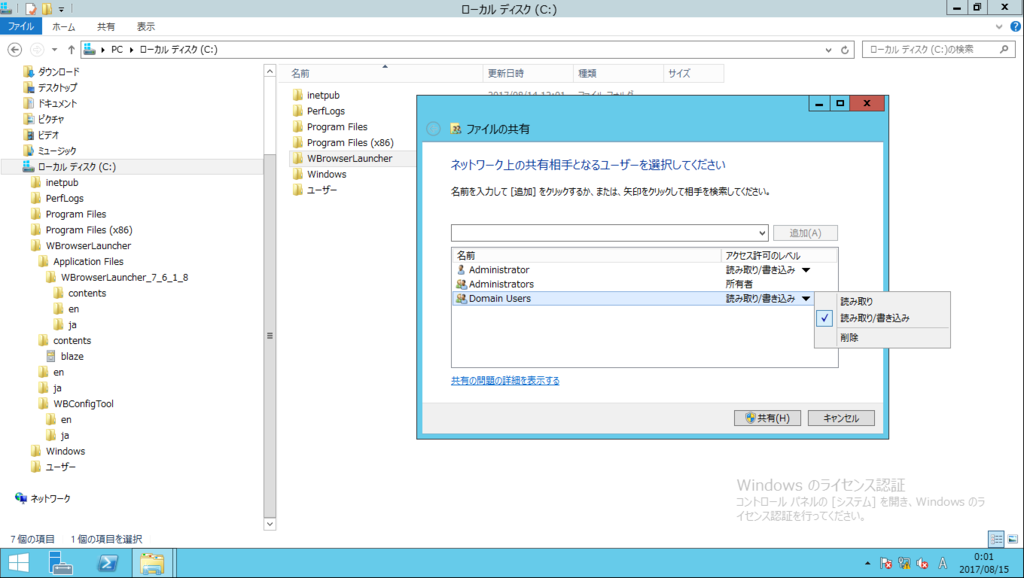
なお、URL 自動判別オプションを配布する場合は「contents」フォルダ内へ「kotomine.zip」を展開します。
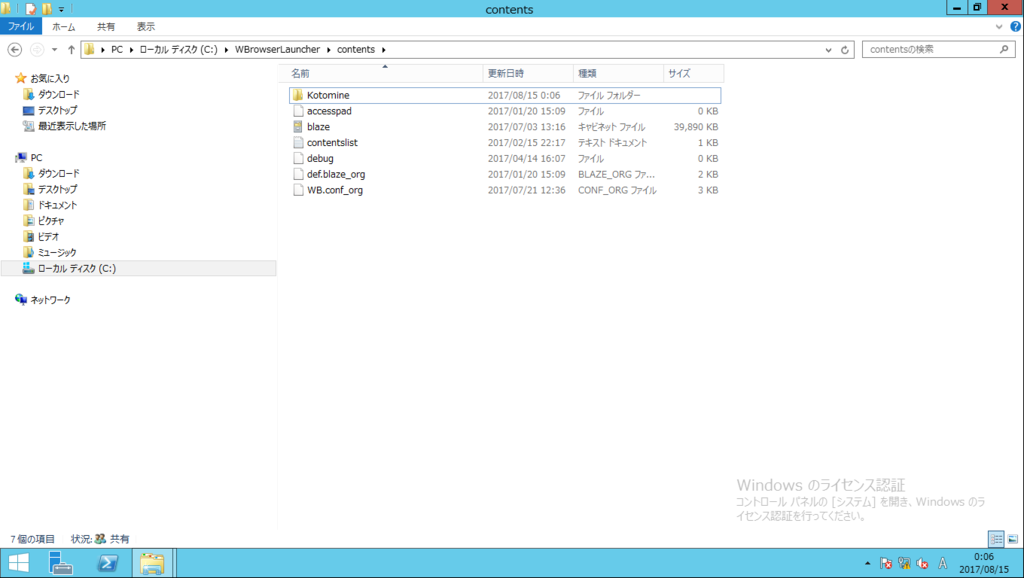
設定ファイルの編集
「WBrowserLauncher」>「WBConfigTool」フォルダ内の「WBConfigTool.exe」を実行します。
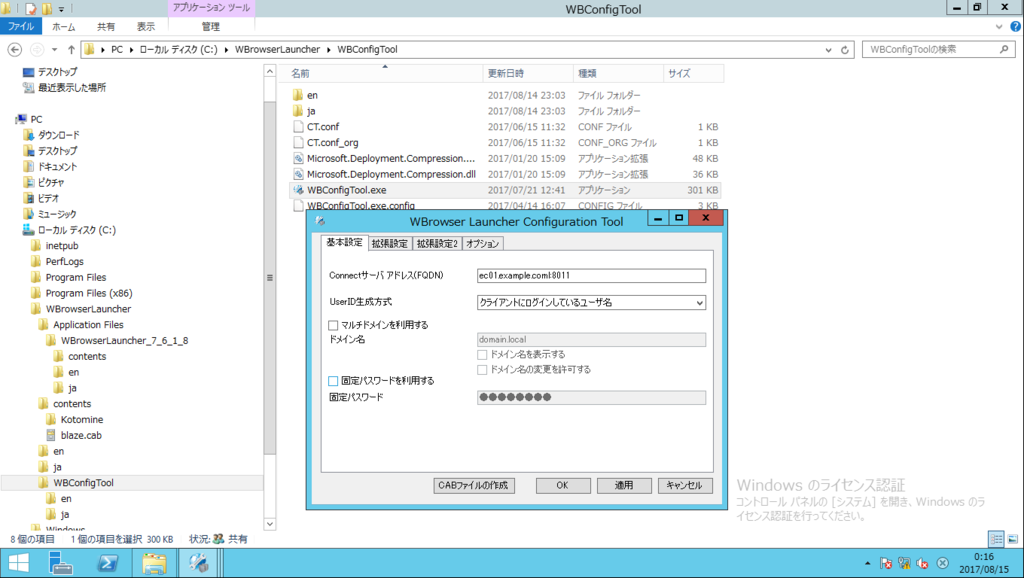
環境に合わせて必要な設定を行います。
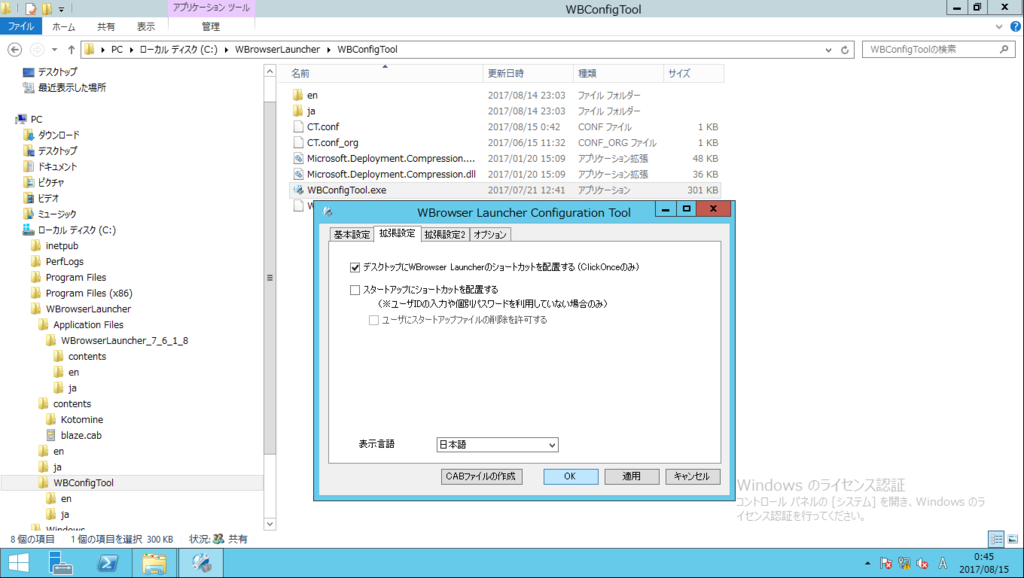
URL 自動判別オプションを利用する場合は、チェックを ON にします。*2
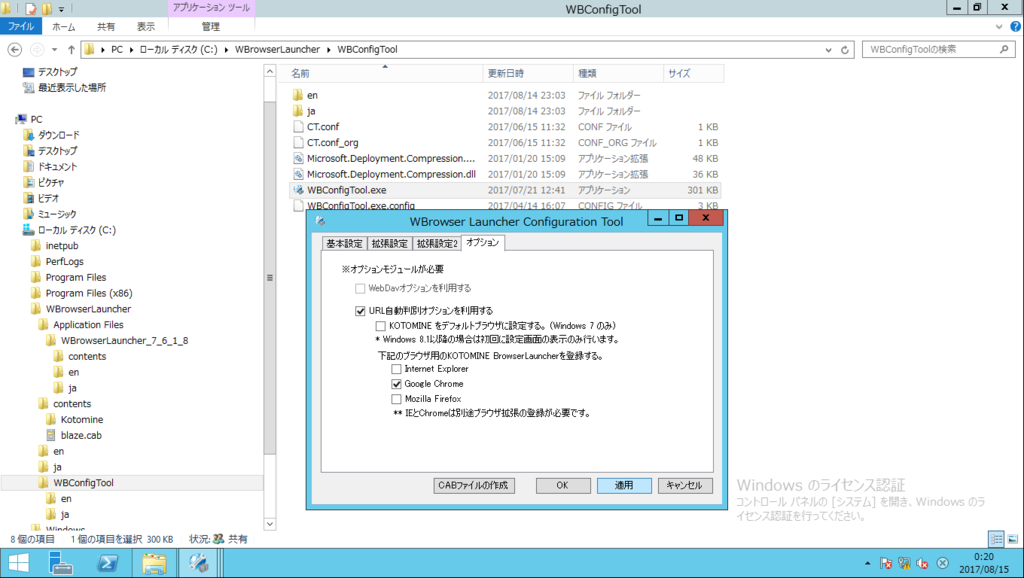
また、URL 自動判別オプションに必要な設定を行います。詳細は「Ericom Connect URL 自動判別について」を参照ください。

ユーザインストール操作
クライアント PC から以下のパスへアクセスします。
\\ad01.example.com\WBrowserLauncher\WBrowserLauncher.application

自動で Access Pad がインストールされ、公開アプリケーション(本例では chrome)が利用できます。*3

URL 自動判別オプションを利用する場合は、ブラウザ拡張をインストールする必要があります。管理権限で実行したコマンドプロンプトで以下のコマンドを実行します。
●IE-Addon
BrowserLauncher.exe -unregisterAddon -registerAddon
●Chrome 拡張
BrowserLauncher.exe -registerChromeExt
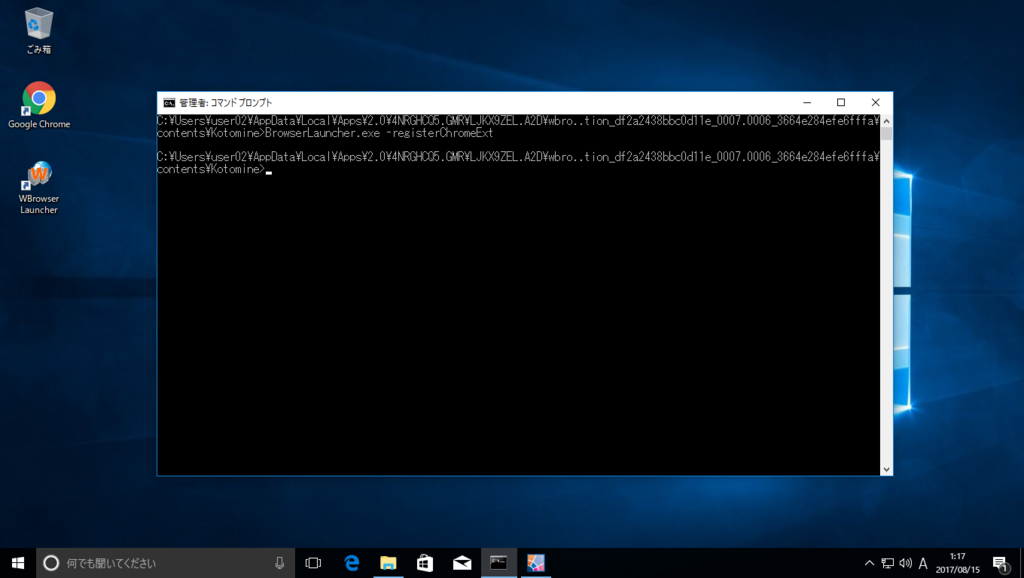
アンインストール
スタートメニューにある「WBrowser Launcher のアンインストール」を実行します。
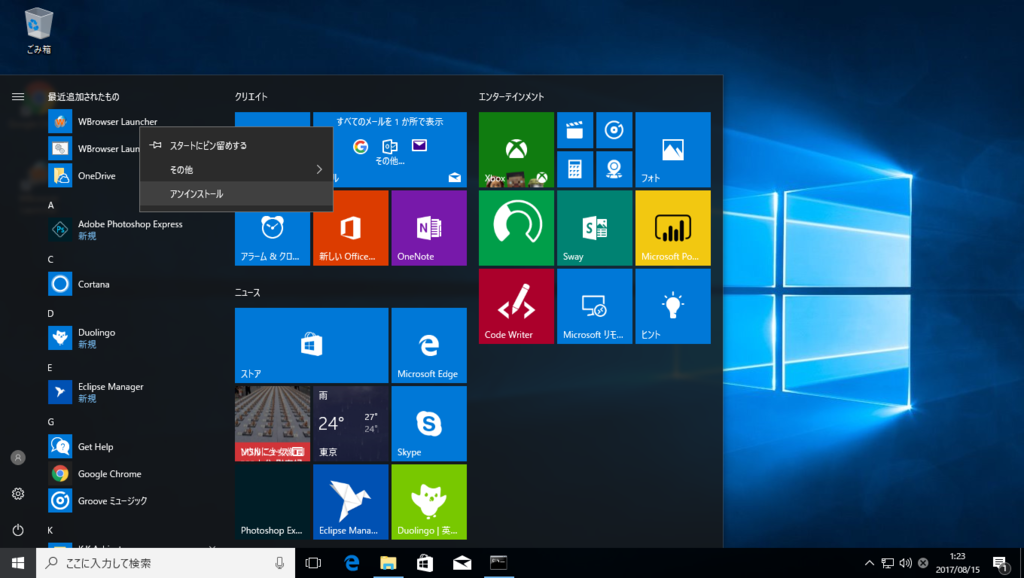
「アンインストールと変更」をクリックします。
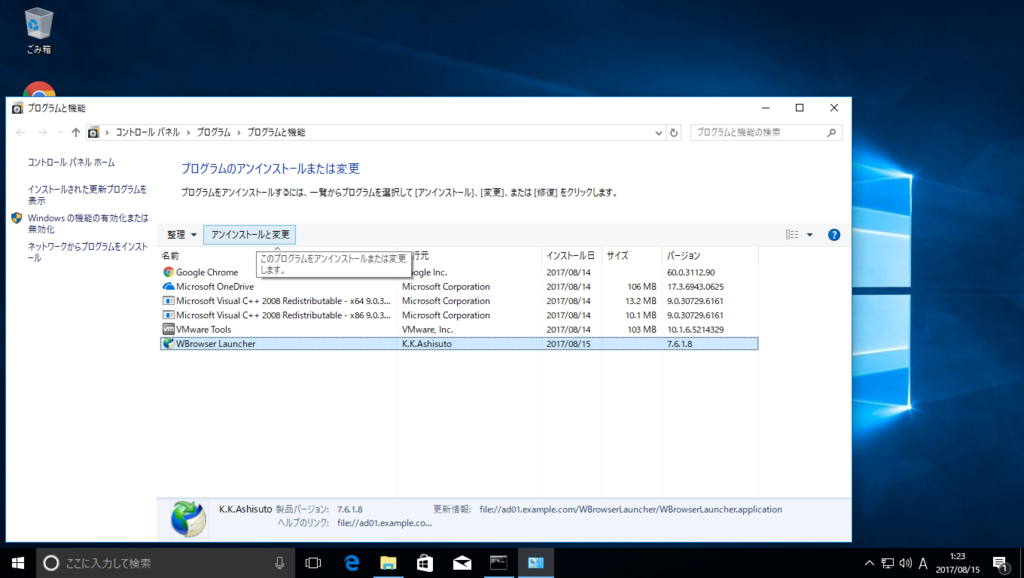
「このコンピュータからアプリケーションを削除します。」を選択して「OK」をクリックします。

以上